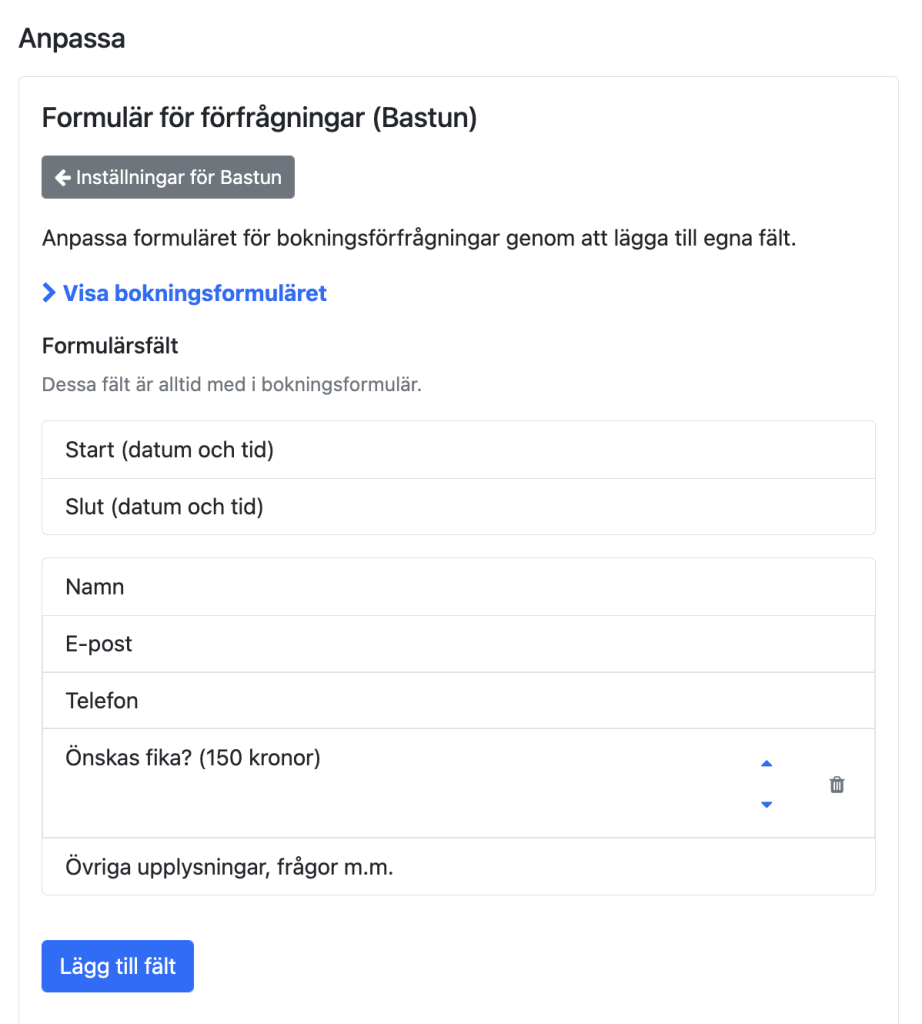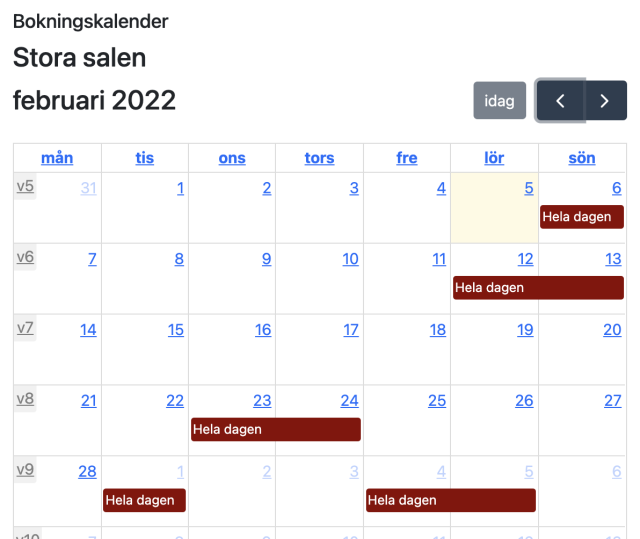2022-02-05 | Lokalbokningar.se
Föreningar som använder Lokalbokningar.se kan nu anpassa vilka fält som ska ingå i lokalernas bokningsformulär.
Vissa fält är standardfält och finns alltid med i bokningsverktygets bokningsformulär. Dessa fält är:
- Datum
- Namn
- E-post
- Telefon
- Kommentar
Utöver standardfälten går det nu att lägga till nya fält till bokningsformuläret.
Några exempel på sådana fält är:
- Adress
- Personnummer
- Önskemål kring lokalvisning
- Hyra projektor, ljud eller annan utrustning
- Medlemskap i förening
De nya fälten kan placeras fritt på formuläret och läggs till per lokal. På så vis kan varje lokals bokningsformulär anpassas för att få ut all relevant information i samband med att bokningsförfrågan skickas.
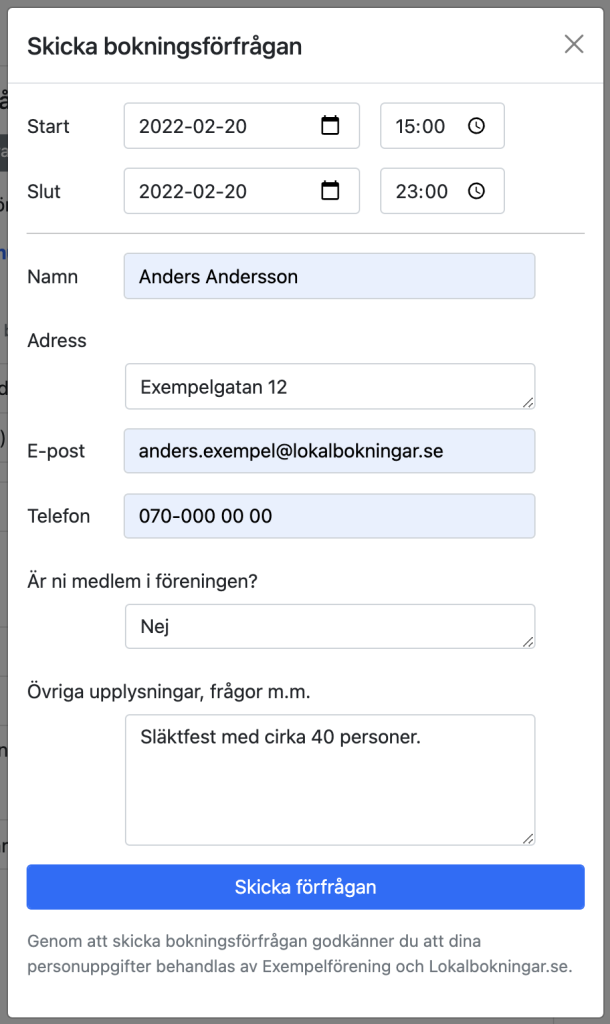
Du kan testa denna funktion i demomiljön genom att gå till Lokalbokningar.se > Testa utan inloggning > Inställningar > Lokaler > (välj lokal) > Anpassa formuläret.
Instruktioner: Lägg till ett fält i bokningsformuläret
Följ dessa steg för att lägga till ett nytt fält i en lokals bokningsformulär:
- Logga in på bokningsverktyget.
- Klicka på Inställningar.
- Klicka på lokalen vars bokningsformulär ska anpassas.
- Aktivera inställningen ”Använd bokningskalendern” (om den inte redan är påslagen) och klicka på Spara ändringar. När den är påslagen går det att komma åt en offentlig sida för lokalen där besökare kan se kalendern. Du hittar den offentliga sidan genom att klicka på länken som finns under texten ”Bokningskalenderns adress”.
- Aktivera inställningen ”Använd bokningsformuläret” (om den inte redan är påslagen) och klicka på Spara ändringar.
- (frivilligt) Välj vilken användare som ska bli meddelad när det kommer en bokningsförfrågan. Detta gör man men rullgardinsmenyn under texten ”Meddela via e-post när det inkommer en bokningsförfrågan:”. Klicka på Spara ändringar.
- Klicka på Anpassa bokningsformuläret. Du kommer till en sida där du ser vilka fält som finns i formuläret.
- Klicka på Lägg till fält. Skriv texten som ska synas ovanför det nya fältet och klicka sedan på Lägg till fältet. Nu ska det nya fältet synas nederst i listan med formulärsfält.
- (frivilligt) Använd upp-/ned-pilarna för att ändra det nya fältets placering.
Nu är det nya formulärsfältet tillagt till lokalens bokningsformulär. Du kan se hur det kommer att se ut genom att klicka på Visa bokningsformuläret.